शब्द "विभाजन" दोनों एक क्रिया और एक संज्ञा है। आप जब एक हार्ड ड्राइव विभाजन , आप हार्ड ड्राइव पर शारीरिक रूप से विभाजन कई वर्गों; इन वर्गों में से प्रत्येक के एक विभाजन कहा जाता है। एक विभाजन एक हार्ड ड्राइव के किसी विशिष्ट क्षेत्र को परिभाषित करता है। कभी कभी लोगों को कर सकते हैं विभाजन विंडोज 7 / XP विभाजित विभिन्न कारणों की वजह से।
क्यों विभाजन विभाजित करने की आवश्यकता है?
स्प्लिट विभाजन , यदि आप डेटा के विभिन्न प्रकार के स्टोर करने के लिए और अधिक विभाजन है बहुत सुविधाजनक है फोटो, वीडियो या व्यक्तिगत काम कर फ़ाइलें आदि कुछ उपयोगकर्ताओं विंडोज 7 केवल दो विभाजन के साथ अपने कंप्यूटर में स्थापित है शामिल है, और दूसरा विभाजन बहुत बड़ी है। अब वे तीन विभाजन करना चाहते हैं।
यह भी अधिकांश उपयोगकर्ताओं के लिए एक आम समस्या है क्योंकि जब वे नए कंप्यूटर खरीद सकते हैं और वहाँ केवल एक विभाजन है हो सकता है। यह इसलिए है क्योंकि आप प्रणाली आपके कंप्यूटर वायरस हमला किया जा रहा है जब पुनर्स्थापित करने के लिए संभव आवश्यकता हो सकती है, और खो उन व्यक्तिगत डेटा के बाद सिस्टम को फिर से स्थापित, एक विभाजन में प्रणाली कार्यक्रमों और व्यक्तिगत डेटा के लिए सुरक्षित नहीं है। आप दो या अधिक विभाजन है, तो आप समस्या इस तरह नहीं होगा।
कैसे डाटा में कमी के बिना विभाजन विभाजित करने के लिए?
"मैं विभाजन विभाजित करना चाहते हैं लेकिन समस्या यह है मुझे लगता है कि विभाजन में कुछ डेटा है?"
यह डेटा खोने के बिना विभाजन विभाजित करने के लिए संभव है? रजिस्टर में डिस्क प्रबंधन WinSuite 2012 विभाजन विभाजित करने के लिए, क्या अधिक है, यह भी बनाने को हटाने, छुपा, स्वरूपण, विलय, आकार बदलने और विभाजन परिवर्तित करने आदि जैसे कार्यों सुरक्षित और विश्वसनीय है
विभाजन विभाजित है, यहाँ "विभाजन प्रतिभाशाली" "डिस्क प्रबंधन" के मुख्य इंटरफ़ेस में चयन करने के लिए डिस्क प्रबंधन पर चलाएँ।
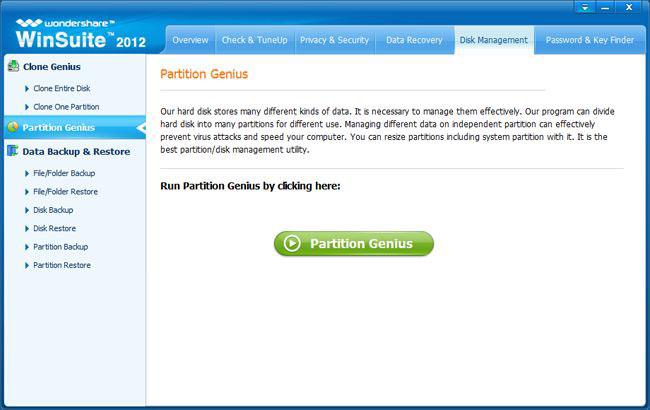
चरण 1: आकार बदलने विभाजन जादूगर का चयन करें
विभाजन प्रतिभाशाली दर्ज करने के बाद, वहाँ अपनी पसंद के लिए अलग अलग विभाजन जादूगर हैं। का चयन करें, जो आप विभाजन को विभाजित करने की अनुमति देता है "विभाजन जादूगर का आकार बदलें"।
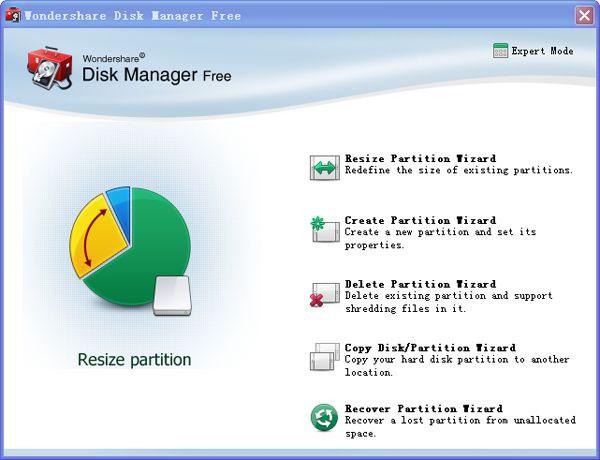
चरण 2: एक विभाजन चुनें
सूची या मुख्य स्क्रीन पर ब्लॉक क्षेत्र से आपके निर्दिष्ट विभाजन का चयन करें। तो फिर "अगला" के लिए जाना।
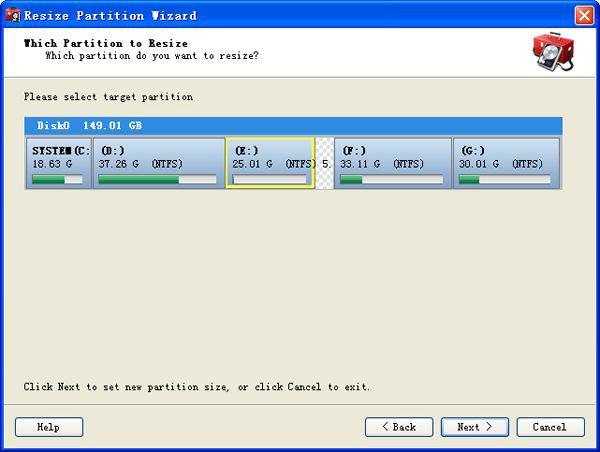
चरण 3: विभाजन अंतरिक्ष सेट
यहाँ विभाजन आकार सेट करें। आप बॉक्स में आप चाहते हैं आकार नंबर दर्ज कर सकते हैं, या बस पीला वृत्त विस्तार या विभाजन के अंतरिक्ष हटना पर खींचें।
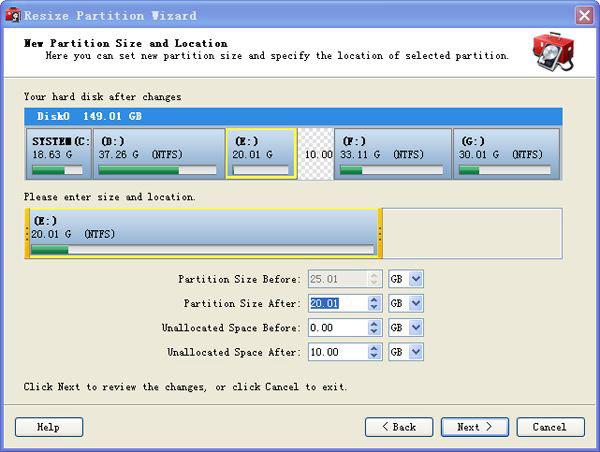
चरण 4: स्प्लिट विभाजन
अच्छी तरह से आकार निर्धारित करने के बाद, "आकार अब" विभाजन को विभाजित करने के लिए क्लिक करें। बंटवारे के बाद, अपनी हार्ड डिस्क से एक नीचे के रूप में पालन इंटरफेस पर प्रदर्शित की तरह हो जाएगा।
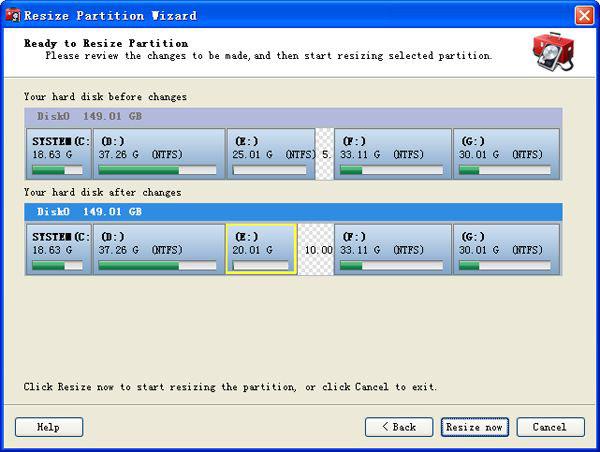
बंटवारे विभाजन के लिए सुझाव:
1. विभाजन विभाजन अपने डेटा को हानि हो सकती है, इसलिए डेटा बैकअप की सिफारिश की है।
2. बंटवारे विभाजन से पहले, जांच विभाजन भी सलाह दी जाती है।
3. विभाजन विभाजन कि आपके ऑपरेटिंग सिस्टम भी शामिल है अनुशंसित नहीं है।
4. स्प्लिट मंद है, तो (अनुपलब्ध) विभाजन मेनू पर, यह सबसे अधिक संभावना है, क्योंकि आप एक प्राथमिक विभाजन विभाजित करने के लिए जब आप पहले से ही अधिक से अधिक चार प्राथमिक विभाजन पर पहुँच गए हैं कोशिश कर रहे हैं (जैसे तीन प्राथमिक विभाजन और एक विस्तारित विभाजन) पर अनुमति दी एक हार्ड डिस्क। हालांकि, आप एक तार्किक विभाजन पर विभाजन का उपयोग कर सकते एक विस्तारित विभाजन के भीतर। आप स्प्लिट ऑपरेशन का प्रयोग नहीं कर सकते हैं तार्किक या ठीक इसके विपरीत करने के लिए प्राथमिक से मूल विभाजन कन्वर्ट करने के लिए।
विभाजन
- विभाजन फ़ाइल पुनर्प्राप्त +
-
- खो विभाजन पुनर्स्थापित
- कच्चे विभाजन से फ़ाइलों को पुनर्प्राप्त
- सैमसंग वसूली विभाजन
- यूएसबी विभाजन Recvoery
- तक्सीम उगाही
- विस्टा विभाजन Recvoery
- हटाए गए Partiton वसूली
- विभाजन का विलय करना
- क्लोन विभाजन
- अवैध विभाजन तालिका
- स्प्लिट विभाजन
- Win10 में नष्ट कर दिया गया विभाजन
- Win10 / मैक में विभाजन बनाएं
- विभाजन फ़ाइल पुनर्स्थापित
- मैक विभाजन वसूली
- Win10 में विभाजन मर्ज
- GPT विभाजन
- स्वरूपित विभाजन से डेटा पुनर्प्राप्त






